Semua Smart TV atau dekoder TV pada dasarnya adalah konten video. Namun, saat ini semakin sedikit kesempatan untuk menonton film atau serial TV secara gratis dari Internet secara online melalui browser. Untungnya, bagi pemilik Android Smart TV, masih ada celah yang sangat baik yang sah untuk menonton video favorit Anda di Internet dalam kualitas tinggi. Ini adalah aplikasi bioskop HD VideoBox. Dan hari ini saya akan memberi tahu Anda tentang apa itu, cara menginstalnya di Xiaomi Mi Box atau kotak Smart TV lainnya, dan tentu saja, mengkonfigurasinya.
Bagaimana cara menonton film dari Internet di TV melalui bioskop HD VideoBox?
Ingat, belum lama ini Internet penuh dengan semua jenis situs bioskop online, di mana Anda dapat dengan mudah menemukan film lama atau baru dalam resolusi tinggi atau tidak terlalu tinggi. Hari-hari ini mereka ditutup secara massal, tetapi beberapa yang lebih populer masih berfungsi. Jadi, melalui aplikasi HD VideoBox, Anda dapat menonton film dari Internet di TV Anda. Faktanya, ini adalah agregator dari layanan ini, yang memuat database mereka dan menampilkannya di layar TV dalam bentuk yang dapat dimengerti dan nyaman untuk digunakan pada dekoder Smart TV. Filmix dan HDrezka digunakan sebagai yang utama.

Anda tinggal memilih film yang Anda inginkan, membaca deskripsinya dan menonton videonya.
Bagaimana cara menginstal HD VideoBox di Android Smart TV box atau TV?
Seperti yang saya katakan, program ini gratis. Tetapi itu tidak dapat ditemukan secara bebas di Google Play Store. Karenanya, HD VideoBox tidak dipasang dengan cara yang sama seperti aplikasi Android TV lainnya.
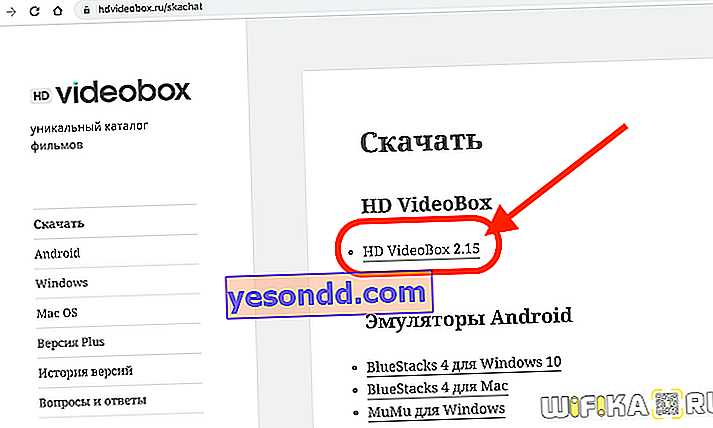
Anda harus terlebih dahulu mengunduh file APK penginstalan dengan versi terbaru program dari situs web pengembang atau forum w3bsit3-dns.com yang populer.
- Ini dapat dilakukan baik secara langsung dari dekoder itu sendiri atau TV. Anda harus pergi ke situs melalui browser TV dan menyimpan aplikasi ke drive internal.
- Atau unduh dulu ke komputer Anda, transfer ke flash drive USB, lalu sambungkan ke dekoder dan instal dari sana.
- Terakhir, cara universal lainnya adalah mengunggah file ke cloud Google Drive setelah instalasi dan meluncurkan aplikasi dengan nama yang sama di Smart TV. Jika Anda memiliki akun Google - akun email atau YouTube - Anda juga memiliki akses ke Drive. Anda hanya perlu masuk ke sana, dan Anda dapat mengunggah file, lalu mengunduhnya dari sana.
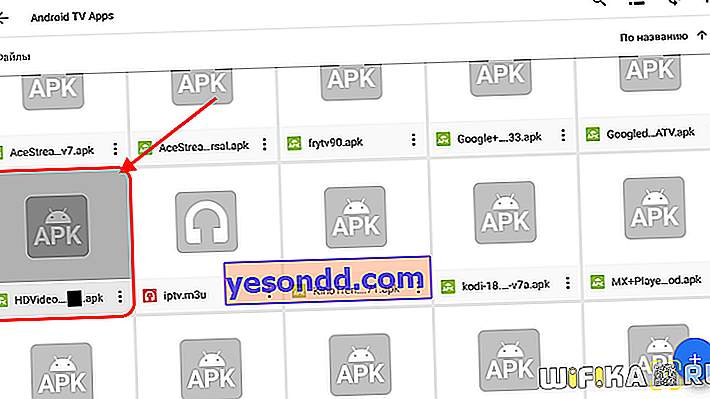
Saya menggunakan metode kedua, karena saya tidak perlu menghubungkan apa pun di mana pun, dokumen dipertukarkan secara online melalui Internet. Karenanya, kami menemukan file instalasi dan menjalankan.
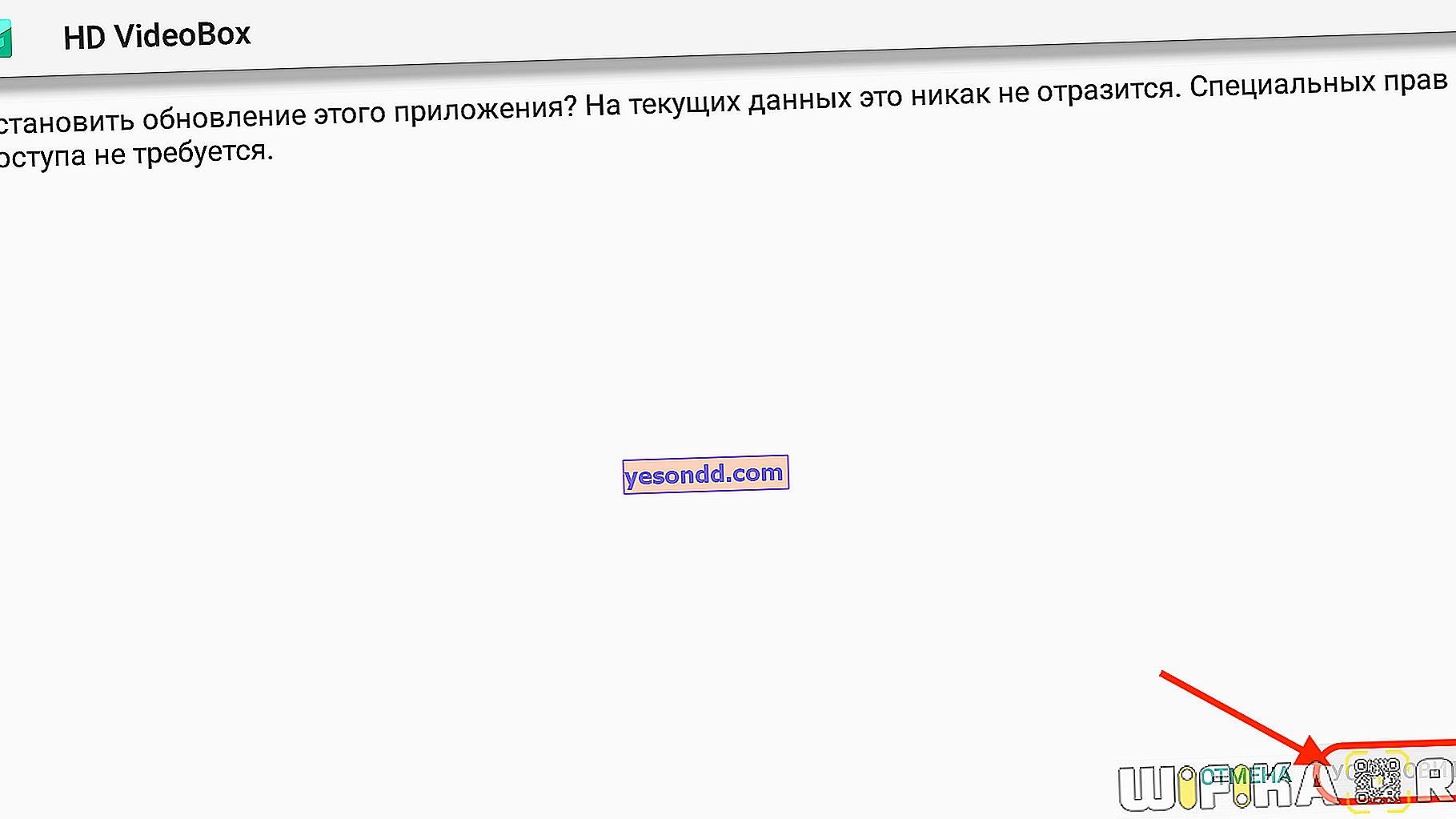
Bagaimana cara menonton film melalui HD VideoBox di Android TV box?
Selebihnya sederhana. Buka menu "Aplikasi"

Dan jalankan program HD VideoBox
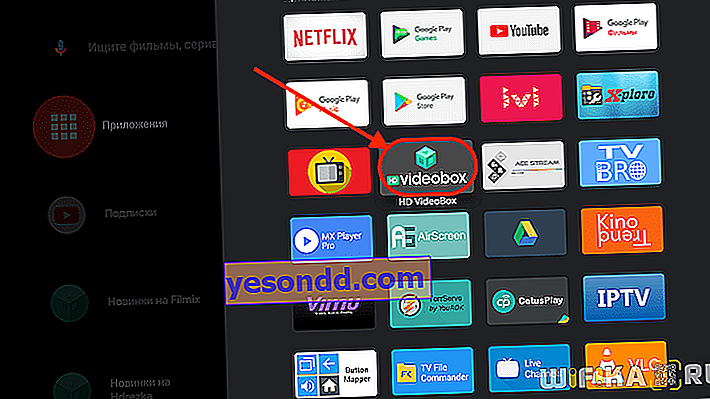
Layar utama menampilkan film baru. Di kolom kanan - navigasi berdasarkan topik video - film, serial TV, kartun, dan sebagainya. Ada juga bagian untuk favorit dan riwayat penelusuran.

Jika Anda ingin mencari film tertentu, Anda dapat menggunakan search - call icon di pojok kanan atas. Ini mendukung input dari virtual on-screen atau keyboard fisik, jika ada yang terhubung, dan pencarian suara melalui mikrofon yang terpasang di remote control.
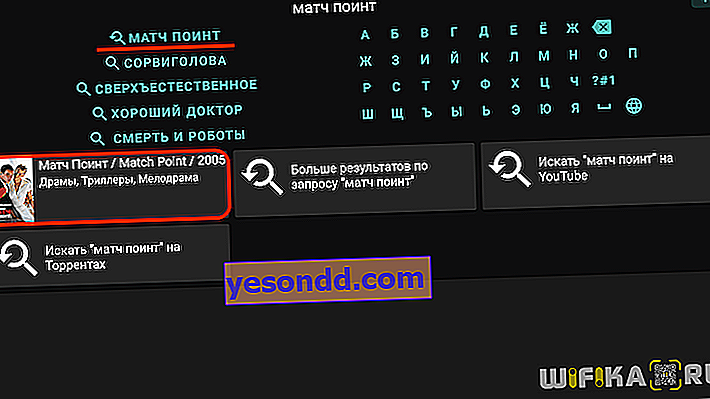
Kartu video juga diatur dengan sangat nyaman. Jendela utama berisi deskripsi film, aktor, durasi, rating, dan informasi lainnya.

Dari pojok kanan atas Anda juga dapat menempatkannya di "Favorit".
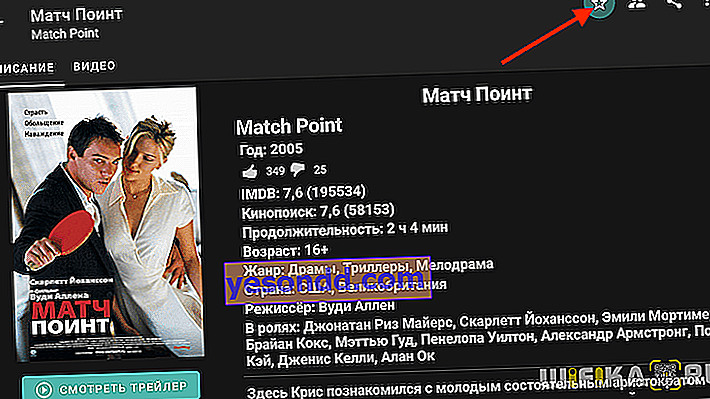
Selain itu, ada juga beberapa folder:
- Favorit
- Demi masa depan
- Dalam proses
- Lengkap
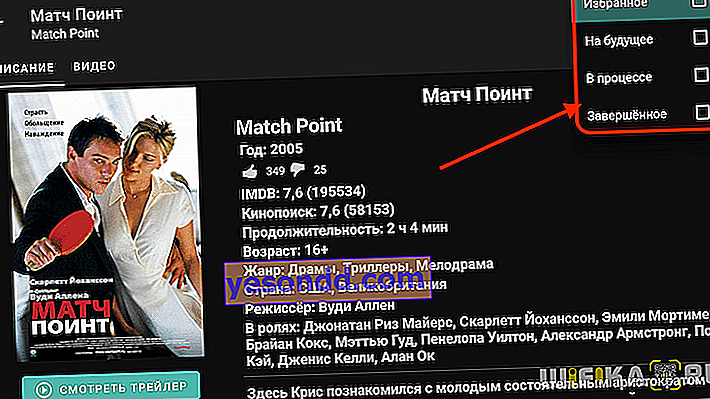
Jika Anda mengklik ikon dengan pria kecil, daftar aktor yang berpartisipasi dalam pembuatan film akan terbuka. Ketika Anda memilih salah satu dari mereka, program akan menampilkan pilihan film lain dengan partisipasinya
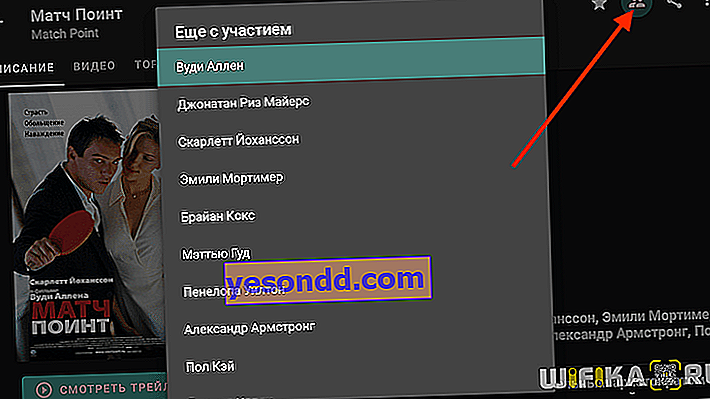
Untuk memilih file untuk pemutaran, alihkan ke tab "Video" dan pilih file apa saja dari daftar. Di sini, tergantung ketersediaan, bisa ada dari satu hingga banyak versi dengan bahasa, terjemahan, dan kualitas gambar yang berbeda.
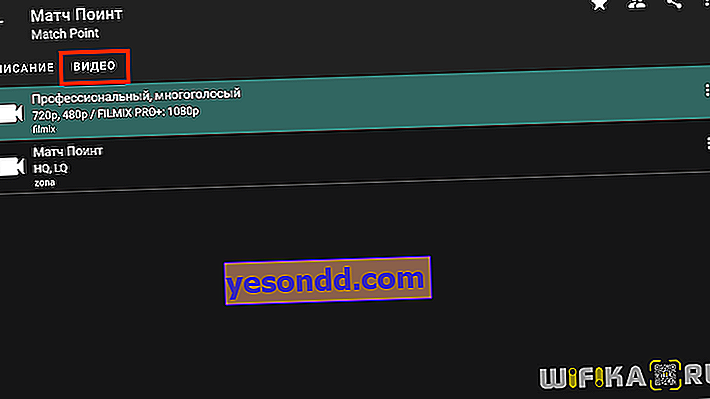
Jika tidak berhasil, pemutar mana yang harus saya instal untuk bioskop HD VideoBox?
Jika pemutaran video tidak dimulai secara otomatis dan bioskop HD VideoBox tidak berfungsi, Anda belum memasang pemutar media. Izinkan saya mengingatkan Anda bahwa VideoBox hanyalah direktori film dengan tautan ke file. Pemutaran dilakukan melalui pemain online. Aplikasi populer apa pun dapat digunakan seperti itu. Saya pribadi menggunakan MX Player atau VLC. Mereka dapat diunduh secara bebas dari repositori Google yang sudah diinstal sebelumnya di Android TV.
Untuk meluncurkan aplikasi favorit tertentu untuk memutar film, Anda dapat pergi ke item terpisah di menu atas dari kartu film dan memilih program yang diperlukan
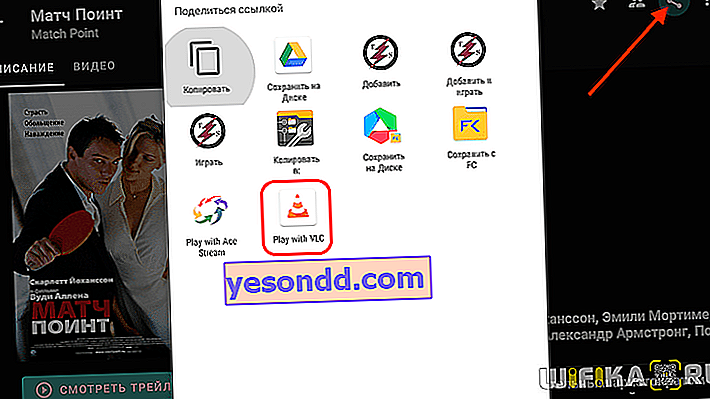
Bagaimana cara mengatur bioskop HD VideoBox untuk menonton film online?
Bagi yang kurang puas dengan pilihan nonton film online bawaan, pihak developer sudah menyediakan pengaturan tambahan di aplikasi HD VideoBox. Dengan bantuan mereka, Anda dapat memilih secara detail kualitas video, parameter pencarian, dan tampilan visual antarmuka.
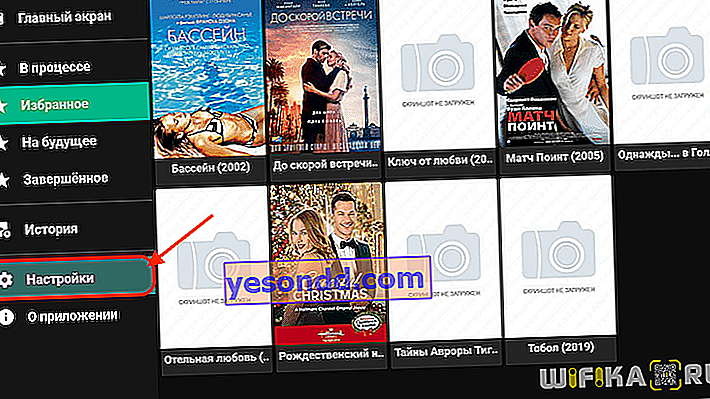
Semua ini terletak di menu "Pengaturan". Mari kita lihat bagian utama.
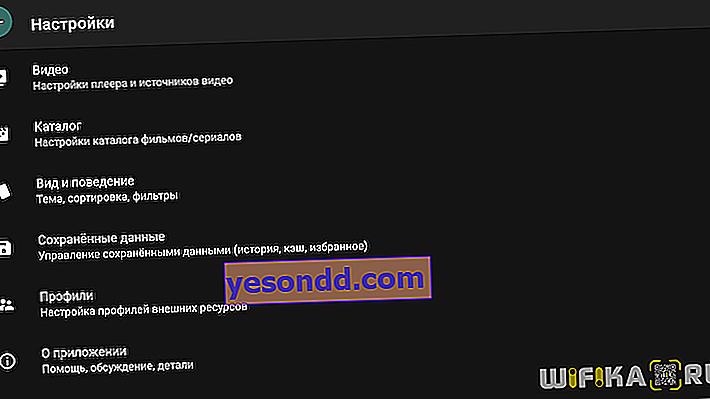
Video
Pengaturan pemutar dan sumber pemutaran file video. Di sini Anda dapat memilih program pemutar yang akan berfungsi secara default dengan aplikasi HD VideoBox. Dimungkinkan juga untuk mengatur kualitas video, mengaktifkan putar otomatis episode berikutnya, mengingat posisi video.
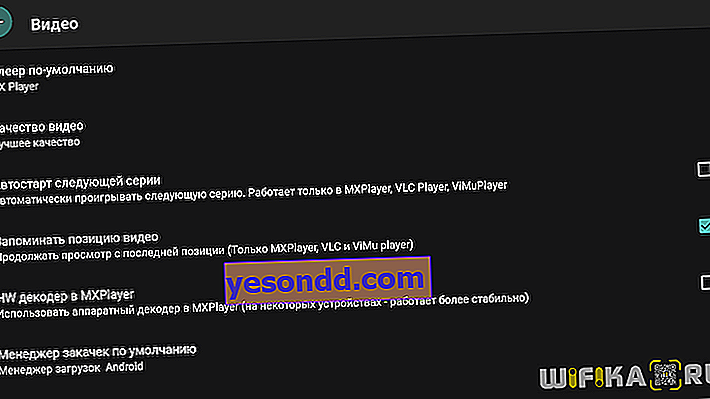
Versi aplikasi yang diperpanjang juga memiliki akses untuk mencari film berdasarkan torrent dan pengaturan untuk pemutarannya.
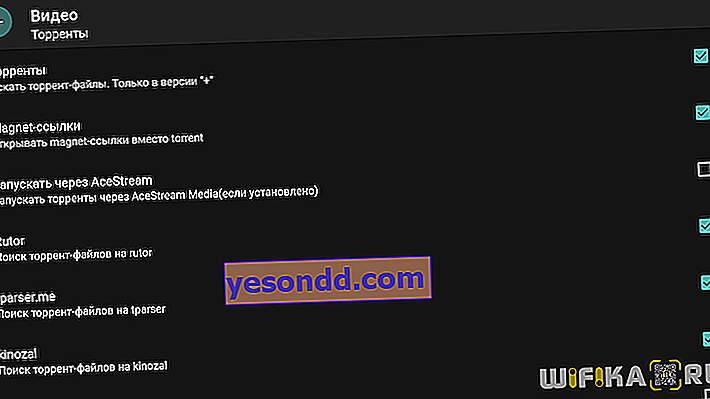
Katalog
Menyiapkan katalog film dan serial TV yang ditampilkan di halaman utama. Secara default, semua data diambil dari layanan Filmix. Anda dapat memilih kategori utama, judul tematik yang ditampilkan di menu, tampilan kualitas video, dan pilihan video terkait berdasarkan Kinopoisk.
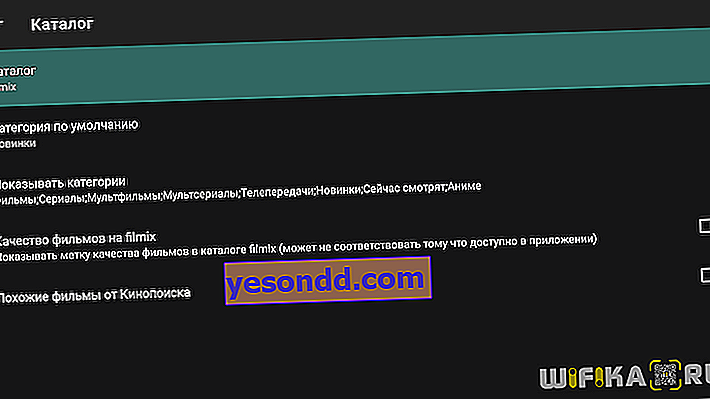
Penampilan dan perilaku
Pada dasarnya, pengaturan tampilan aplikasi adalah tema, jenis pengelompokan kartu film dan tampilan episode.
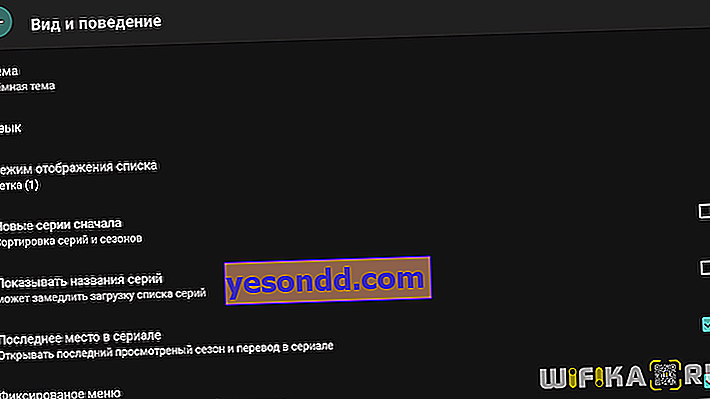
Ada juga dua parameter menarik yang bertanggung jawab untuk melewati pemblokiran bioskop online dan kontrol orang tua untuk membatasi akses anak-anak ke konten dewasa.
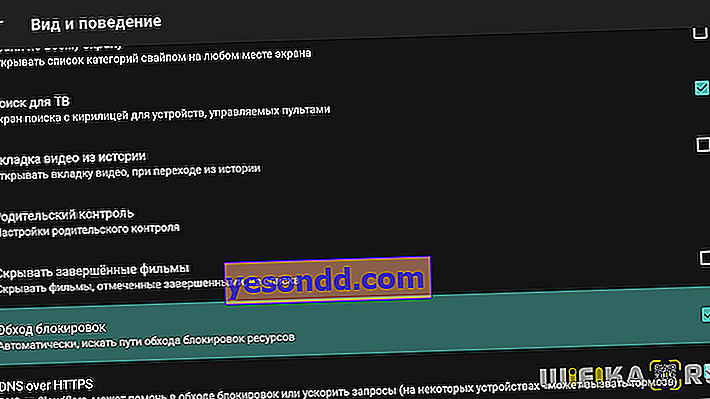
Data yang disimpan
Bagian ini memberikan kesempatan untuk membersihkan cache, riwayat pencarian, dan informasi lain tentang penggunaan HD VideoBox Anda. Anda juga dapat membuat atau memulihkan cadangan.
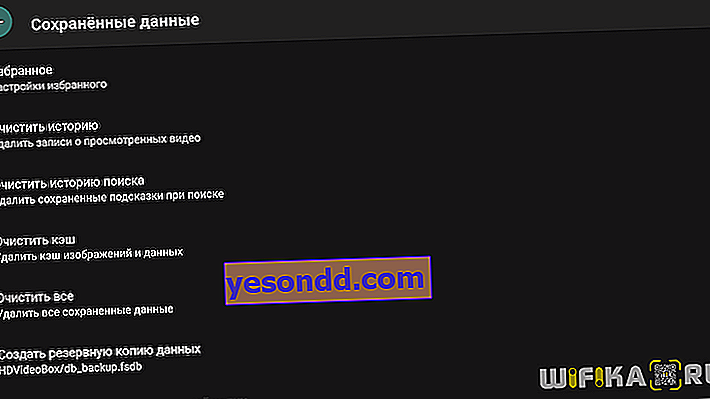
Profil
Jika Anda sudah terdaftar di salah satu layanan bioskop online yang didukung (filmix dan hdrezka), maka di bagian ini Anda dapat memasukkan data otorisasi Anda. Setelah itu, Anda akan melihat konten yang aksesnya dibatasi hanya untuk pelanggan.
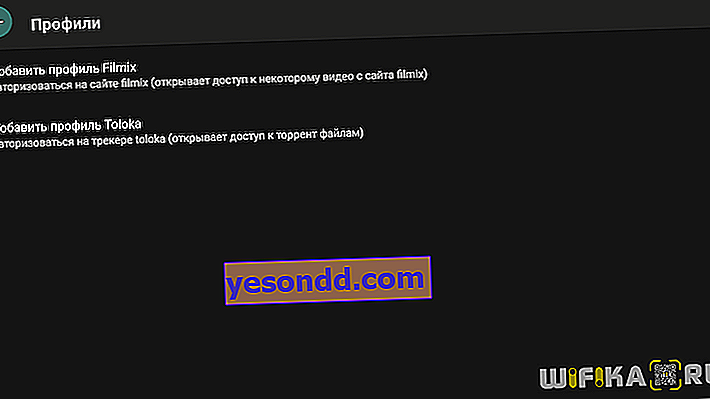
Menyiapkan desktop Android dan bioskop online HD VideoBox di set-top box Smart TV
Hal terakhir yang ingin saya bicarakan mengenai aplikasi bioskop online HD VideoBox adalah bagaimana cara memasangnya di desktop Android TV. Jika Anda memperhatikan, ketika saya meluncurkan Xiaomi Mi Box saya, maka di layar utama sudah ada pilihan aplikasi dan film tertentu yang ada akses cepatnya.
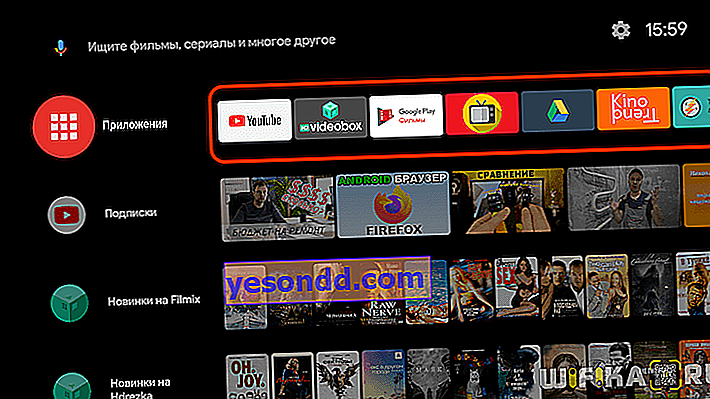
Menambahkan aplikasi ke favorit
Pertama, saya akan menunjukkan kepada Anda bagaimana menambahkan program HD VideoBox itu sendiri ke panel atas untuk meluncurkannya dalam satu klik. Untuk melakukan ini, klik tombol "Tambah aplikasi"
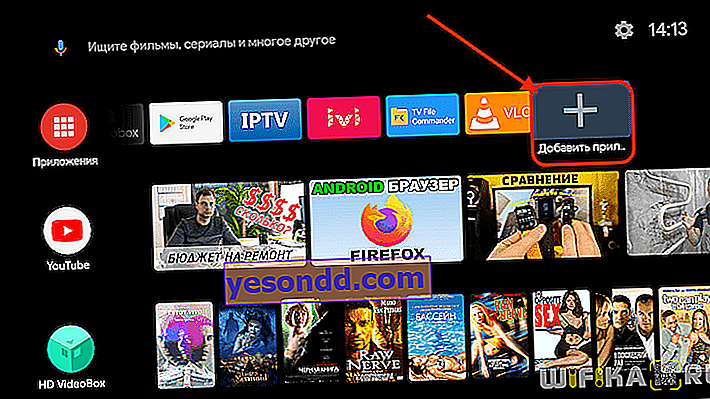
Dan pilih program kami
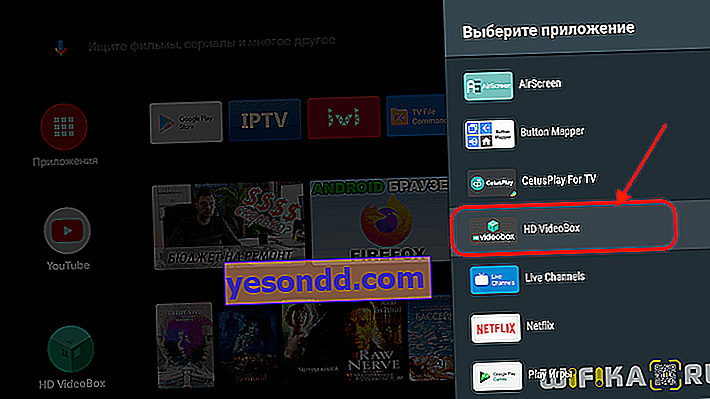
Kemudian akan muncul di panel di tempat terakhir. Untuk memindahkan ikon ke awal, tahan tombol "OK" pada remote control dan pilih "Pindahkan" dalam daftar drop-down. Dari menu yang sama, Anda dapat menghapus aplikasi dari koleksi ini.
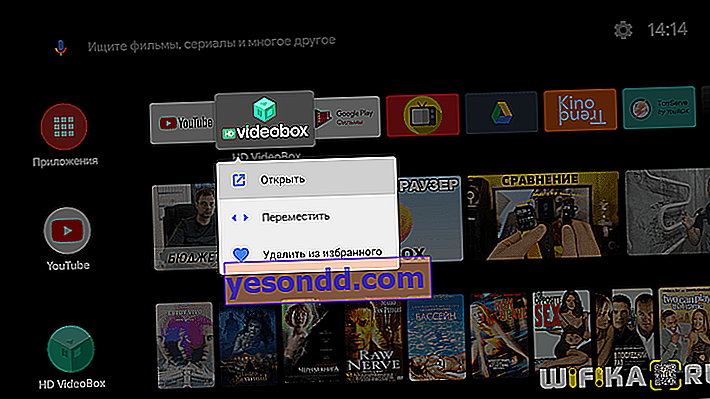
Menampilkan kaset film di desktop
Sekarang mari kita bicara tentang cara memastikan bahwa pilihan film baru dari HD VideoBox ditampilkan di desktop dekoder TV Adnroid. Saya sudah menyentuh sebagian topik ini di artikel tentang >> mengatur Xiaomi Mi Box.
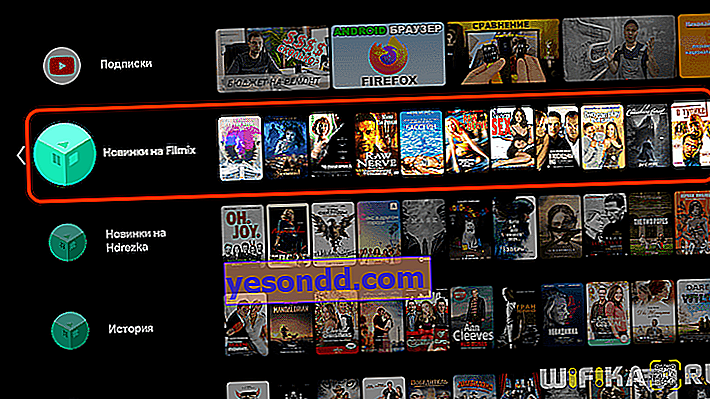
Untuk melakukan ini, gulir ke bagian paling bawah layar dan klik "Pilih saluran"
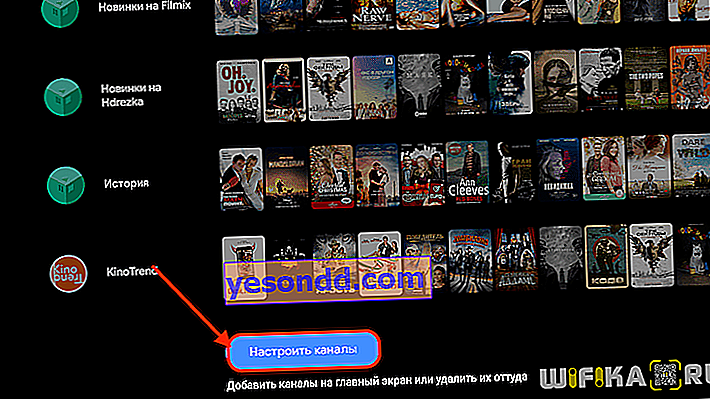
Selanjutnya, pilih "HD VideoBox"
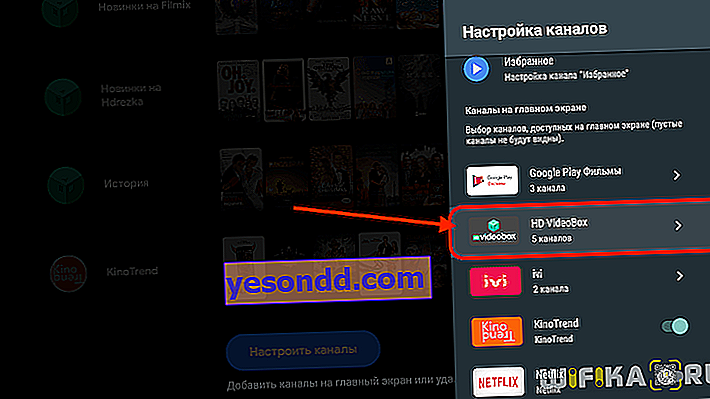
Dan kami mengaktifkan kotak centang pada kaset yang ingin kami tampilkan di layar mulai konsol.
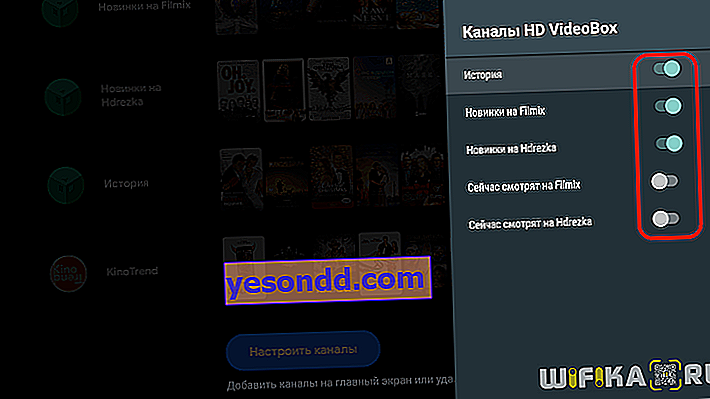
Setelah itu, pilihan film yang dipilih akan muncul di desktop set-top box smart TV.
